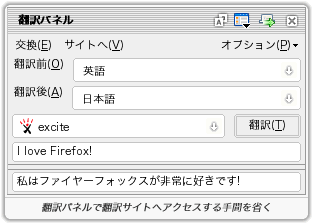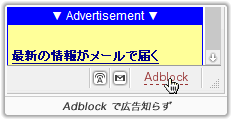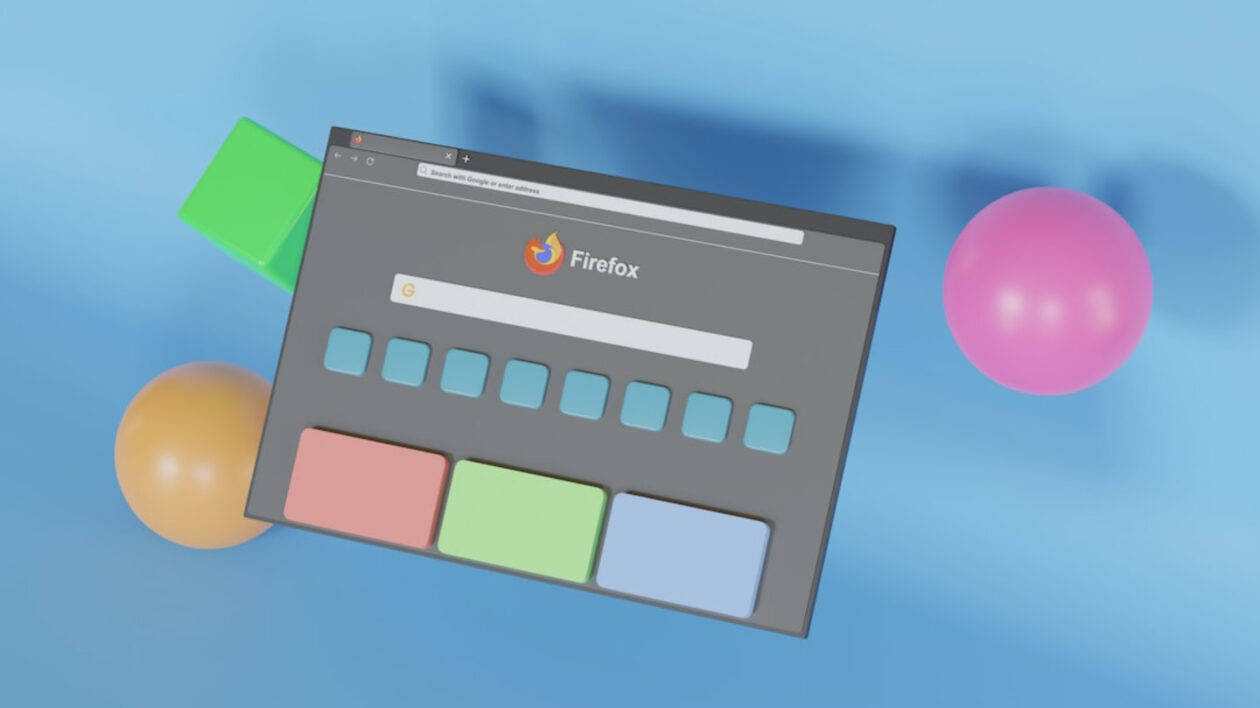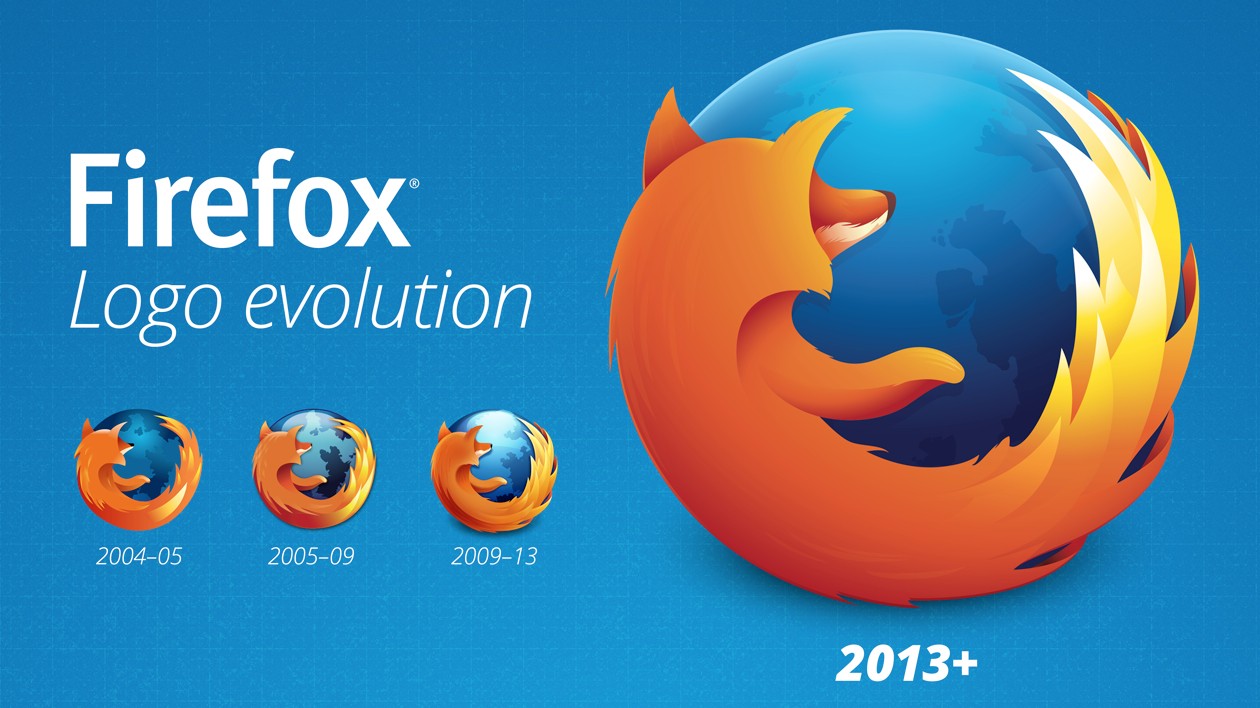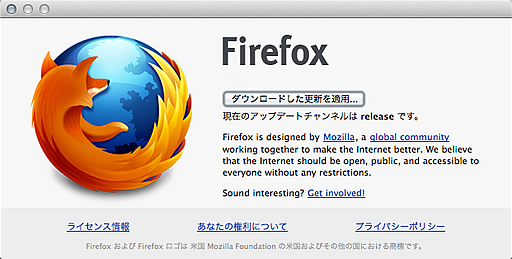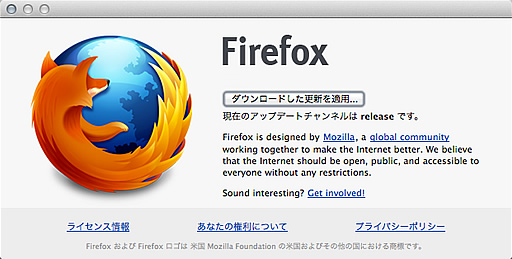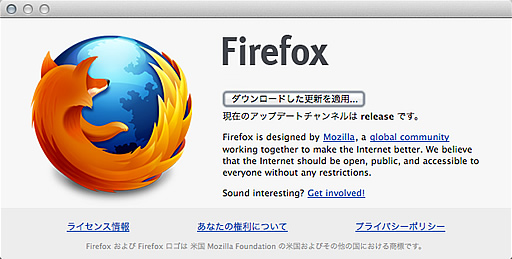シリーズ第6回をお届け。「Firefoxに惹かれた理由 – Extension」の続きです。
→ 翻訳パネル
調べ物にはGoogleを活用している人は多いと思います。しかし、日本語のページだと検索結果が少なく、ウェブ全体を検索すると、当たり前ですがその調べ物について記載しているサイトが英語だったりします。英語にはちょっと抵抗がある方も多いのではないのでしょうか。
こういうとき、翻訳サイトが役に立ちます。有名どころはexcite 翻訳あたりでしょうか。Webページを丸ごと翻訳することも出来ますし、必要な部分をテキストエリアにコピー&ペーストして翻訳も可能。なんとも便利なサイトですが、英語のサイトに出会うたびにアクセスするのはやはり手間がかかります。
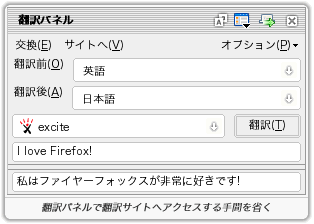
そんなときにはサイドバーで翻訳しちゃいましょう。この翻訳パネルは普段ブックマークや履歴を表示する「サイドバー」の領域に表示され、必要なときにペーストして翻訳することが出来ます。翻訳先は先ほどの「excite 翻訳」、「Google 言語ツール」をはじめとして、数種類登録されています。もちろん、自分で翻訳サイトを追加することが可能です。
サイドバーにコピー&ペーストするのすら面倒、という人にはこの翻訳パネル付属の機能、「ポップアップ翻訳」を利用してみてください。翻訳したい部分のテキストを選択した状態で右クリック→ポップアップ翻訳(もしくはCtrl + Shift + Qキー)を選択すると、ブラウザ左上に翻訳結果がポップアップで表示されます。実はサイドバーで使うよりも、ポップアップ翻訳の方が使い続けると重宝してきます。
ダウンロード先も日本語です。最初から日本語化されています。
→ ScrapBook
お気に入り、使っていますか?Firefoxではブックマークという名前で提供されています。
しかし、私の場合はあまりにもブックマークが増えすぎてほとんど使い物になっていません。1日100サイト以上閲覧する人にとってブックマークは整然と整理されている必要があります。
増える原因は、「ちょっと役立つ記事だから」という理由だけでそのサイトをブックマークすること。普段は見ないサイトでも、ある1つの事に関して、自分の知らない情報が載っているがためにブックマークすると、あとで後悔します。
有益な情報を見つけた → このページの内容を保存しておきたい → でもブックマークするほどでもない → 印刷するのも面倒 → HTMLファイルに保存する → あとでハードディスクのどこに保存したか忘れる。そんな悪循環をおそれて結局ブックマークに追加してしまうあなたにオススメなのが東京工業大学が作成したExtension「ScrapBook」です。
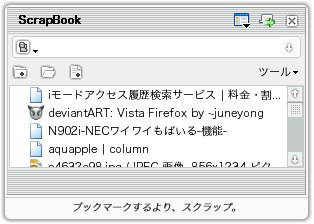
とにかく気になったサイト、画像は右クリック→ページの取り込みでじゃんじゃん保存。分類はあとでフォルダごとに作れます。保存する階層も設定できますし、サイト上にある画像ファイルやFlashファイルなんかも原則そのまま取り込まれます。
保存しすぎて見失っても大丈夫。ブックマークと同じように検索バーが付いており、キーワードを入力するだけでそのキーワードを含むファイルだけをリストアップします。
サイトや画像だけでなく、メモも作成、保存できます。簡易ToDoとしても利用価値は十分です。Firefox既存のブックマークと共に第2のブックマークになるのではないでしょうか。
今回は「調べ物にはまずインターネットを活用する方にオススメ」のExtensionを2つご紹介しました。いよいよ次回でExtensionの紹介も最後です。第7回もサイドバーで使えるExtensionを2つご紹介します。